Hogyan segítik a Felhőhöz készült Defender-alkalmazások a Slack Enterprise védelmét?
A Slack egy felhőszolgáltatás, amely segít a szervezeteknek egy helyen együttműködni és kommunikálni. A felhőben való hatékony együttműködés előnyei mellett a szervezet legkritikusabb eszközei is veszélynek lehetnek kitéve. A közzétett eszközök közé tartoznak az üzenetek, a csatornák és a potenciálisan bizalmas információkat tartalmazó fájlok, az együttműködés és a partnerség részletei stb. Az adatok expozíciójának megakadályozása folyamatos monitorozást igényel annak érdekében, hogy a rosszindulatú szereplők vagy a biztonsági szempontból nem tudó bennfentesek ne szúrjanak ki bizalmas információkat.
Csatlakozás Slack Enterprise Felhőhöz készült Defender-alkalmazásokhoz való használata jobb betekintést nyújt a felhasználók tevékenységeibe, és fenyegetésészlelést biztosít a rendellenes viselkedéshez.
Főbb fenyegetések
Feltört fiókok és belső fenyegetések
Adatszivárgás
Nem megfelelő biztonsági tudatosság
Nem felügyelt saját eszköz (BYOD) használata
Hogyan segítik a Felhőhöz készült Defender-alkalmazások a környezet védelmét?
Felhőbeli fenyegetések, feltört fiókok és rosszindulatú bennfentesek észlelése
A kriminalisztikai vizsgálatokhoz szükséges tevékenységek ellenőrzési nyomvonalának használata
A Slack szabályozása szabályzatokkal
| Típus | Név |
|---|---|
| Beépített anomáliadetektálási szabályzat | Tevékenység névtelen IP-címekről Ritka országból származó tevékenység Gyanús IP-címekről származó tevékenység Lehetetlen utazás A megszakított felhasználó által végzett tevékenység (a Microsoft Entra idP azonosítóját igényli) Több sikertelen bejelentkezési kísérlet Szokatlan adminisztratív tevékenységek Szokatlan megszemélyesített tevékenységek |
| Tevékenység-házirend | Testre szabott szabályzat létrehozása a Slack auditnapló-tevékenységei alapján |
A szabályzatok létrehozásával kapcsolatos további információkért lásd : Szabályzat létrehozása.
Szabályozási vezérlők automatizálása
A potenciális fenyegetések monitorozása mellett a következő Slack-szabályozási műveleteket is alkalmazhatja és automatizálhatja az észlelt fenyegetések elhárításához:
| Típus | Művelet |
|---|---|
| Felhasználóirányítás | Értesítés a felhasználó értesítéséről (Microsoft Entra-azonosítón keresztül) A felhasználó ismételt bejelentkezésének megkövetelése (Microsoft Entra-azonosítón keresztül) Felhasználó felfüggesztése (Microsoft Entra-azonosítón keresztül) |
További információ az alkalmazások fenyegetéseinek elhárításáról: Csatlakoztatott alkalmazások szabályozása.
A Slack valós idejű védelme
Tekintse át a külső felhasználók biztonságának és együttműködésének, valamint a bizalmas adatok nem felügyelt vagy kockázatos eszközökre való letöltésének blokkolásával és védelmével kapcsolatos ajánlott eljárásainkat.
A Slack Csatlakozás az alkalmazások Felhőhöz készült Microsoft Defender
Ez a szakasz útmutatást nyújt Felhőhöz készült Microsoft Defender-alkalmazások meglévő Slackhez való csatlakoztatásához az App Csatlakozás or API-k használatával. Ezzel a kapcsolattal áttekintheti és szabályozhatja a szervezet Slack-használatát.
Előfeltételek:
A Slack-bérlőnek meg kell felelnie a következő követelményeknek:
- A Slack-bérlőnek vállalati licenccel kell rendelkeznie. Felhőhöz készült Defender Alkalmazások nem támogatják a nem vállalati licenceket.
- A Slack-bérlőnek engedélyeznie kell a Discovery API-t . Ha engedélyezni szeretné a Discovery API-t a Slack-bérlőhöz, forduljon a Slack ügyfélszolgálatához.
Az összekötő telepítése előtt a szervezet tulajdonosának be kell jelentkeznie a Slack-szervezetébe a böngészőben.
A Slack csatlakoztatása Felhőhöz készült Defender-alkalmazásokhoz:
A Microsoft Defender portálon válassza a Gépház. Ezután válassza a Cloud Apps lehetőséget. A Csatlakozás alkalmazások területen válassza az Alkalmazás Csatlakozás orok lehetőséget.
A Alkalmazás-összekötő lapon válassza az alkalmazás +Csatlakozás, majd a Slack lehetőséget.
A következő ablakban adjon egy leíró nevet az összekötőnek, és válassza a Tovább gombot.
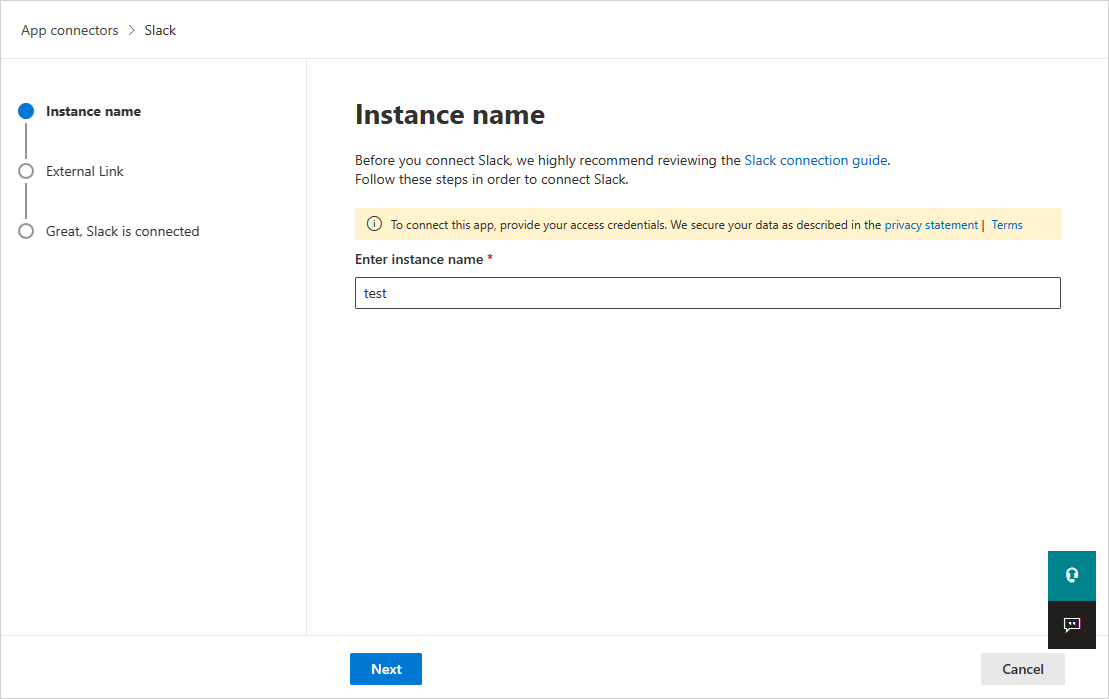
A Külső hivatkozás lapon válassza a Slack Csatlakozás lehetőséget.
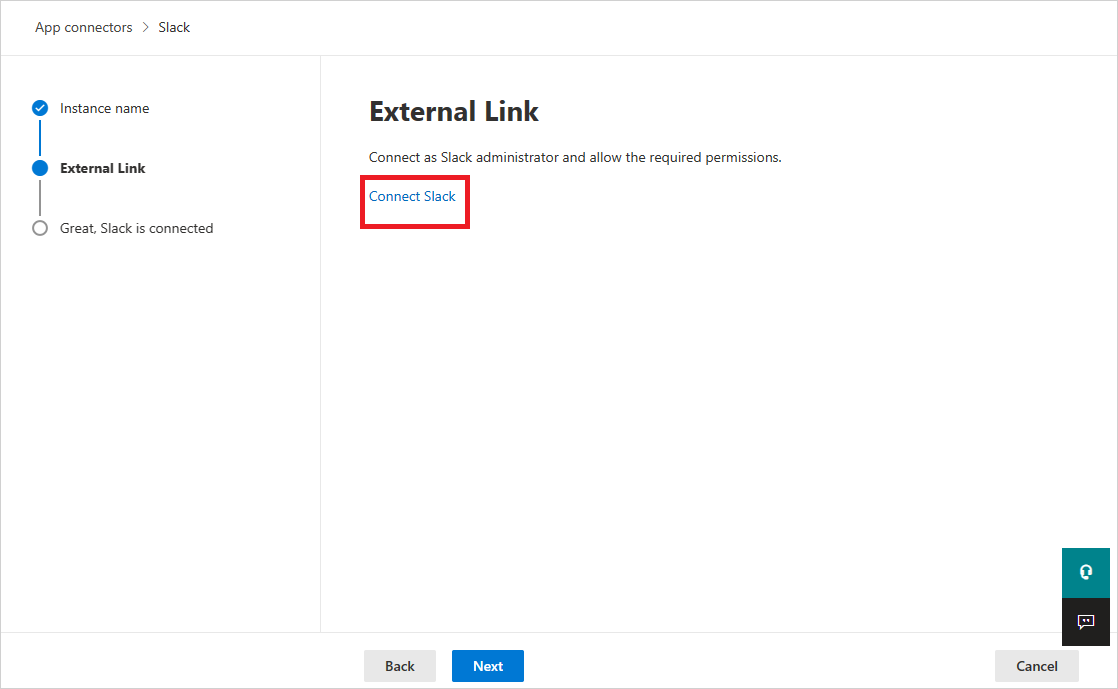
A rendszer átirányítja a Slack lapra. Győződjön meg arról, hogy a szervezet tulajdonosa már bejelentkezett a Slack-szervezetbe.
A Slack-engedélyezés lapon a jobb felső sarokban található legördülő menüből válassza ki a megfelelő szervezetet.
A Microsoft Defender portálon válassza a Gépház. Ezután válassza a Cloud Apps lehetőséget. A Csatlakozás alkalmazások területen válassza az Alkalmazás Csatlakozás orok lehetőséget. Győződjön meg arról, hogy a csatlakoztatott alkalmazás Csatlakozás or állapota Csatlakozás.
Feljegyzés
- Az első kapcsolat akár 4 órát is igénybe vehet, amíg az összes felhasználó és tevékenység a kapcsolat előtt 7 napon belül lekérhető.
- Miután az összekötő állapota Csatlakozás ként van megjelölve, az összekötő élő és működik.
- A kapott tevékenységek a Slack Audit Log API-ból származnak. Ezeket a Slack dokumentációjában találja.
- A Slack-üzenetküldési tevékenység olyan tevékenység, amely a feltételes hozzáférésű alkalmazásvezérlőtől fogadható, nem pedig a Slack API-összekötőtől.
Következő lépések
Ha bármilyen problémába ütközik, azért vagyunk itt, hogy segítsünk. A termékproblémával kapcsolatos segítségért vagy támogatásért nyisson meg egy támogatási jegyet.